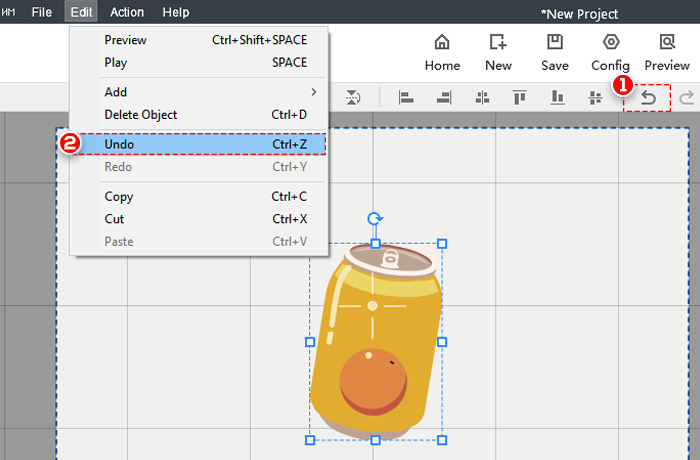È possibile eliminare un'azione utilizzando i seguenti metodi:
1. Eliminare un'azione con il tasto DEL.
Nella sequenza temporale dell'oggetto, seleziona l'azione che desideri eliminare e premi il tasto CANC sulla tastiera. L'azione verrà eliminata.
2. Eliminare un'azione con l'icona del cestino.
Seleziona o passa il mouse sopra l'azione che desideri eliminare. Apparirà un'icona del cestino. Fare clic sull'icona del cestino per eliminare l'azione.
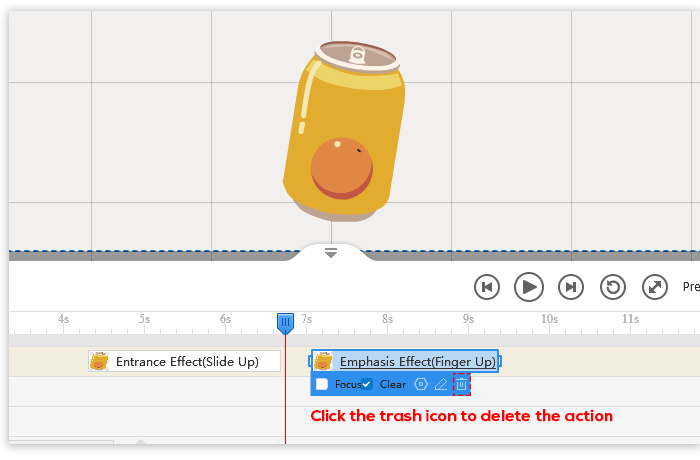
3. Eliminare un'azione con il menu di scelta rapida.
Seleziona e fai clic con il pulsante destro del mouse sull'azione che desideri eliminare > Seleziona "Elimina azione" nel menu. L'azione selezionata verrà eliminata.
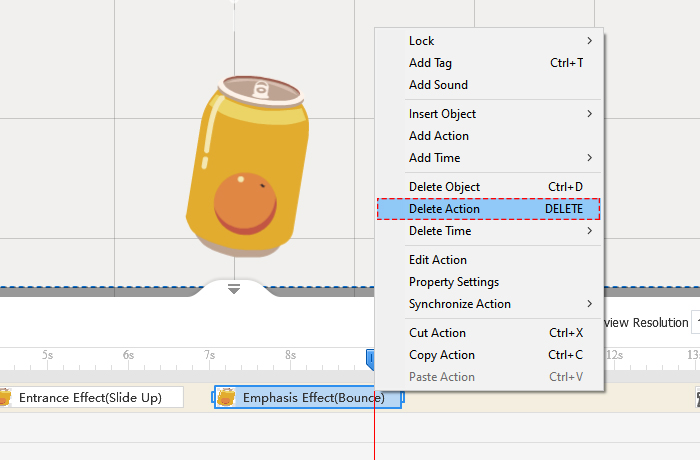
Nota:
È possibile tenere premuto il tasto Maiusc/Ctrl per selezionare più azioni dell'oggetto ed eliminarle.
Se elimini l'effetto di ingresso di un oggetto, l'oggetto e tutte le sue azioni verranno eliminate del tutto.
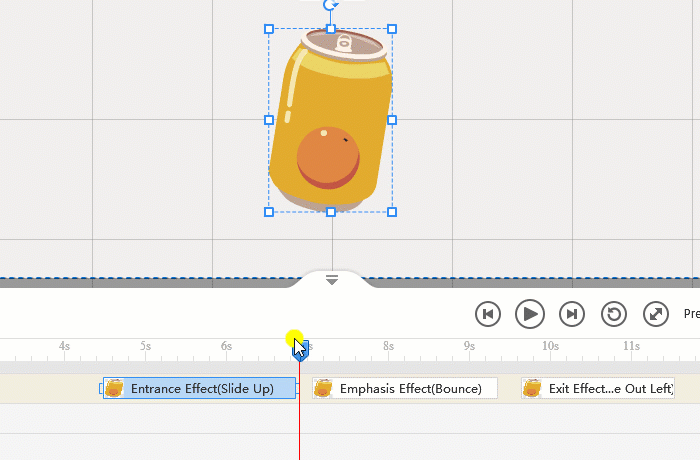
Per annullare l'azione, puoi fare clic sulla freccia Annulla sulla barra degli strumenti o fare clic su Modifica > Annulla.